如何使用ProcessOn画流程图
Posted
tags:
篇首语:本文由小常识网(cha138.com)小编为大家整理,主要介绍了如何使用ProcessOn画流程图相关的知识,希望对你有一定的参考价值。
既然是画流程图,那么在创建文件的时候,肯定是选择流程图的,否则就画不出了。如图所示,一般没特殊要求,选择Flow流程图下的Flowchart流程图就可以了。然后选择一个空模板,输入文件名,点击创建。创建好文件之后,它就会自动进入画图界面,如图所示,可以看到文件名,导航栏,工具栏和图形样式。
首先,鼠标左键选中某个图形样式,以拖动的形式拖动到画板想要存放的位置。可以反复先将图形拖动进来,后面再连线。
拖动好图形之后,选择图形某个边框位置,稍微拖动下,如果出现连线,向想要连接的位置拖动,就能把两个位置连接起来了。
默认的连线类型是默认能够90度弯曲的,同一水平线上会以直线形式展示,否则以直角弯曲的形式展示。
如果想要修改连线类型,那么单击鼠标左键选择要修改的线,选择如图所示的连线类型,再选择自己想要的连线就可以了。
此外连线箭头的起点和终点都是可以修改的,比如我想要没箭头或者双箭头的都可以。
一般来说画图都需要一些文字说明的。双击选择需要添加文字的图形(可以是文本框,也可以是线),输入文字就可以了。你还能够修改字体的类型和大小。
画好图之后,如何为自己的图形添加颜色,如图所示,选择某个图形,然后再点击填充样式,再选择具体的颜色就可以了。线条可以通过线条颜色进行修改。
processon画图都是自动保存的,所以你画完图之后可以直接退出或者按如图所示的返回键都可以。
很多时候,画好图之后我们需要截图使用。但是我们看到画板并不是空白的,默认背景是网格的,这样截图的话,效果可能并不好。所以修改整体背景,选择页面,把显示网格前面的勾去掉。全屏显示截图可能效果会更好或者或者退出后预览下的截图会更好。 参考技术A 可以看一下他们官网的帮助手册,里面介绍的都很详细了,创建了一个空白文件后在左侧挑选自己需要的图形,然后直接拖动到画布编辑器内就好了。
贴个帮助手册的链接好了:https://www.processon.com/support
流程图系列:ProcessOn如何扩大页面?
坑
经常出现流程图画着画着,页面就满了,一开始还可以自动扩充。到一定程度自动扩充也不行了。
新建流程图时,默认的宽高是根据电脑的显示屏设置的,宽度大于高度,多数流程图都是垂直的,高度明显不够,如下图:
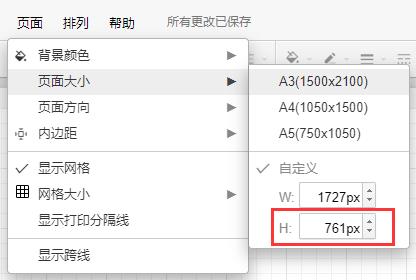
坑爹的ProcessOn把自定义页面大小设置成了灰色,容易给人错觉不能改。
解决办法:
重新输入一个2倍的值,按enter键,就好了。我自定义了一个16:9的高宽:
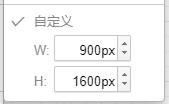
以上是关于如何使用ProcessOn画流程图的主要内容,如果未能解决你的问题,请参考以下文章